Ubuntu es un sistema operativo Linux basado en Debian para servidores, computadoras de escritorio, tabletas, teléfonos y televisores. La palabra Ubuntu significa humanidad o humanidad para los demás. Una empresa con sede en el Reino Unido, Canonical Ltd, dirigida por un empresario sudafricano, Mark Shuttleworth, está desarrollando Ubuntu, pero es un producto de código abierto, por lo que cualquiera puede realizar más personalizaciones o modificaciones. Ubuntu está ganando gran popularidad entre los usuarios de PC debido a que es gratuito, liviano y fácil de usar a través del escritorio heredado.
Ubuntu es más seguro y menos vulnerable a virus y troyanos debido a sus configuraciones personalizadas, división de menos privilegios y más privilegios (superusuario/raíz), implementación de Polkit (abreviatura de kit de políticas:controla los privilegios de todo el sistema y proporciona un mecanismo para la comunicación entre procesos menos privilegiados y procesos más privilegiados), la mayoría de los puertos de red están bloqueados por defecto y así sucesivamente.
Características principales
Ubuntu viene con un conjunto muy bueno de funciones preinstaladas. Echaremos un vistazo a algunos pero no a todos aquí.
LibreOffice es una suite ofimática gratuita de código abierto que consta de procesamiento de textos, hojas de cálculo, presentaciones de diapositivas, dibujos y diagramas. También mantiene bases de datos y calcula fórmulas matemáticas. LibreOffice sigue el formato de archivo de documento abierto estándar internacional ISO/IEC, por lo que es compatible con los principales competidores como OpenOffice, MS Office, etc.
Mozila Firefox es un navegador web multiplataforma de código abierto. Es un navegador web rápido y rico en funciones que ocupa del 12% al 20% del uso de escritorio y se considera el tercer navegador más grande del mundo en uso.
Mozila Thunderbird es otro producto maravilloso de Mozila Fountation que es de código abierto y está disponible gratuitamente para casi todas las plataformas. Mozilla Thunderbird es un cliente de correo electrónico históricamente repleto de enormes funciones, pero ahora el desarrollo de nuevas funciones se ha visto limitado porque las inversiones realizadas no muestran los incentivos deseados.
Transmisión es un software bit torrent gratuito bajo la Licencia Pública General GNU (GNU GPL) que es multiplataforma y tiene una interfaz simple.
Juegos como el Sudoku y el Ajedrez son acertijos ligeros de colocación de números y frentes que desafían la inteligencia.
Ubuntu 15.04 (Vívido Verveta)
Ubuntu obtiene el lanzamiento principal del año 2015, tiene varios cambios con respecto al lanzamiento anterior de LTS.
- En comparación con la versión del kernel 3.16 para Ubuntu LTS 14.04, Ubuntu 15.04 obtiene el nuevo kernel 3.19.3, que es mejor en el manejo de gráficos y sistemas de archivos
- Todas las aplicaciones ahora usan menús locales de forma predeterminada en lugar de un menú global, pero se puede cambiar explícitamente a menús globales
- Vivid Verveta utiliza la última versión de Unity 7.3 para escritorio
- Versiones actualizadas de todas las funciones/aplicaciones preinstaladas
- Casi todas las versiones de Linux, especialmente todas las versiones de Ubuntu, tenían un administrador de inicio, pero ahora se ha cambiado a un sistema advenedizo
Página de descarga
Puede descargar la versión de escritorio, servidor y nube para 32/64 bits desde las siguientes páginas
Escritorio y servidor Ubuntu
Servidor en la nube de Ubuntu
Instalación de Ubuntu 15.04
Descargue el archivo ISO deseado del repositorio de lanzamiento oficial de Ubuntu 15.04 de acuerdo con sus requisitos y guárdelo en un USB de arranque o grábelo en un CD/DVD de arranque. El sistema se iniciará a través de los medios de inicio y el asistente de instalación ofrecerá dos opciones al principio, probar el sistema operativo sin instalar o instalar ubuntu. Haga clic en "Instalar Ubuntu" para continuar.
Los requisitos del sistema y los recursos disponibles se verifican antes de continuar. Haga clic en "Continuar" si su sistema tiene suficientes recursos.
El asistente de instalación proporciona varios tipos de instalación. Elija la opción que más le convenga, normalmente, la mayoría elige la primera opción, es decir, "Borrar disco e instalar Ubuntu". Con esta opción, asegúrese de que sus datos estén correctamente respaldados porque el disco (partición) se borrará y todos los datos se perderán.
Un cuadro de diálogo muestra la lista de particiones de disco que Ubuntu está formateando y utilizando. Haga clic en "Continuar" para pasar al siguiente paso.
Elija su ubicación para la selección de zona horaria y haga clic en "Continuar".
Elija la distribución del teclado, puede probarla escribiendo en el campo de texto provisto en el mismo cuadro de diálogo y haga clic en "Detectar distribución del teclado", una vez hecho esto, haga clic en "Continuar" para continuar.
Complete su información y elija la contraseña de usuario raíz/superusuario y haga clic en continuar.
El proceso de instalación comienza con la copia de archivos. Es un proceso un poco largo que puede continuar con la instalación del sistema, la descarga/instalación de paquetes de idiomas de Internet si está conectado a Internet, la configuración del hardware, etc.
¡Felicidades! Ubuntu 15.04 (Vivid Verveta) se instaló correctamente. Es necesario reiniciar para finalizar la instalación.
Después del reinicio, inserte la contraseña de root/superusuario para iniciar sesión.
Actualización de Ubuntu 14.10 a Servidor Ubuntu 15.04 desde CLi
Ubuntu lanza su versión LTS (Long Term Support) cada dos años. Si desea actualizar a Ubuntu 15.04, que no es LTS, tendremos que decirle al administrador de actualizaciones que actualice de Ubuntu LTS 14.04/14.10 a la versión normal de Ubuntu 15.04.
Ejecute el siguiente comando en la terminal para instalar Core Update Manager en el sistema.
sudo apt-get install update-manager-core
Una vez hecho esto, debemos decirle al sistema que actualice de una versión LTS a una versión normal, para hacerlo, debemos editar el archivo de configuración de la versión con el siguiente comando.
sudo gedit /etc/update-manager/release-upgrades
Ahora busque la etiqueta "Prompt=LTS" y cámbiela a "Prompt=normal" y guarde los cambios realizados en el archivo para que podamos actualizar a una versión de ubuntu que no sea LTS, es decir, Ubuntu 15.04 Vivid Verveta.

Ejecute el siguiente comando para actualizar el repositorio apt-get.
sudo apt-get update
Finalmente, ejecute el siguiente comando para actualizar a la última versión de Ubuntu.
sudo do-release-upgrade
Actualización del escritorio de Ubuntu de Ubuntu 14.10 a Ubuntu 15.04
Actualizar la versión de escritorio de Ubuntu 14.10 a Ubuntu 15.04 a través de la interfaz gráfica es un proceso sencillo.
Inicie Update-Manager (Actualizador de software) desde Unity o línea de comando.
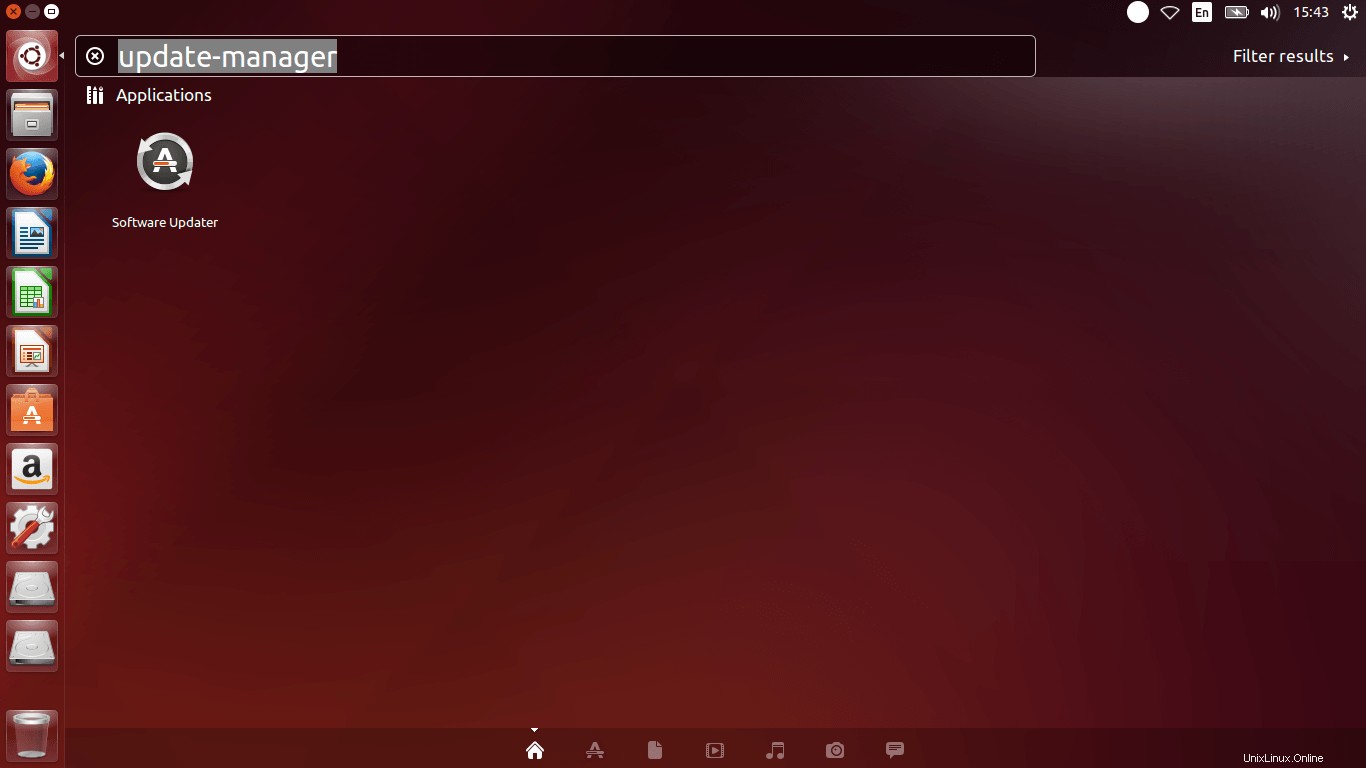
Software Updater llenará las aplicaciones con las actualizaciones disponibles.
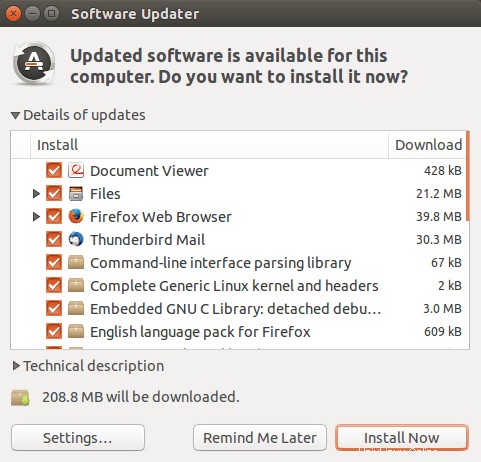
Antes de continuar con "Instalar ahora", haga clic en "Configuración". Ubuntu 14.10 es la versión LTS y, de forma predeterminada, el actualizador de software mostrará cualquier versión LTS de Ubuntu para actualizar, por lo que la versión 15.04 no se mostrará como una actualización disponible.
Ahora haga clic en la pestaña "Actualizaciones" y elija la opción "para cualquier versión nueva" en el menú desplegable inferior bajo el título "Notificarme de una nueva versión de Ubuntu".
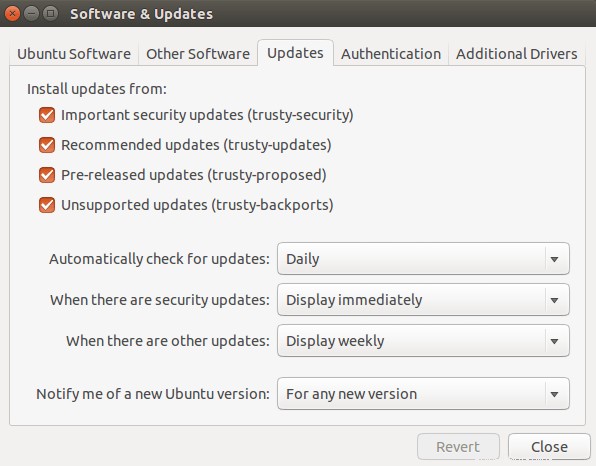
Haga clic en "Cerrar" y en la pantalla anterior haga clic en "Instalar ahora", todas las aplicaciones se actualizarán primero y luego aparecerá una ventana emergente para la nueva versión de Ubuntu disponible. Haga clic en "Actualizar" y el asistente actualizará Ubuntu a 15.04.
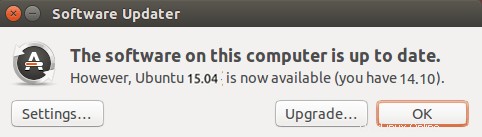
Felicitaciones, ha actualizado con éxito a la última versión de Ubuntu.
Resumen
Ubuntu 15.04 no es una versión LTS, pero tiene algunos cambios importantes, especialmente el cambio para iniciar el sistema. En general, es una actualización buena y sólida con muchas características nuevas. Además, la nueva versión también puede tener algunos errores que se descubrirán y corregirán a medida que pase el tiempo. Para obtener más información, visite el sitio web oficial de Ubuntu.
